Foxmail过滤器怎么导入使用?
(福利推荐:你还在原价购买阿里云服务器?现在阿里云0.8折限时抢购活动来啦!4核8G企业云服务器仅2998元/3年,立即抢购>>>:9i0i.cn/aliyun)
Foxmail邮件客户端可以设置多个邮箱账号,对于不通过的来信为了方便管理一部都会设置邮件规则,也就是foxmail过滤器规则。如果账号迁移或者需要把规则导入到另外一台电脑怎么办呢?咗嚛发现foxmail过滤器支持导入,导出操作。本列咗嚛就以foxmail7.2为例演示如何操作导入导出foxmail过滤器规则。

导出过滤器规则
1、foxmail7.2为例,找到右上角选项---【过滤器】如图

2、注意如果有多个账号的时候,要看下过滤器应用的账号。选中需要导出的过滤器规则点击【导出】

3、保存过滤器规则,注意一下保存的时候文件名显示的.fter后缀不要去掉了

导入过滤器规则
1、把备份好导出的过滤器规则,拷贝到需要导入的foxmail客户端电脑。同样点击右上方---选项---过滤器。 选择需要导入过滤器规则的账号,然后点击【导入】

2、点击浏览找到备份的过滤器规则,选择【打开】

3、如果有多个规则文件,一个个选择导入。提示导入完成之后就能看到规则了

4、检查规则内容
注意一下,导入的过滤器规则不一定有用,由于每个客户端的文件夹不一样。如果过滤器里面的设置有其他文件夹。需要另外编辑更改

5、首先新建规则指定的文件夹,按F2可以重命名

6、点击编辑之后,打开过滤器规则内容。点击如图位置,更改正确的目标文件夹

执行过滤器规则
1、设置编辑好之后,需要先运行一下规则。点击【立即执行】,找到应用规则的文件夹,一般是【收件箱】

2、如果规则没有问题,执行之后如图可以看到刚刚新建的文件夹,已经有邮件内容进去了

注意事项:对于过滤器导入导出,一定要注意检查过滤器规则的条件对于每个客户端应用的位置不一样。如果有相同或类似的规则会导致重复邮件,有必要对部分规则进行跳过执行处理
相关文章

企业微信二维码加载不出来网络错误怎么办? 二维码显示不出来的解决办法
企业微信二维码加载不出来怎么办?企业微信二维码一直加载中,不显示,提示网络错误,该怎么解决呢?下面我们就来看看企业微信二维码显示不出来的解决办法2023-05-31 个人企业微信二维码有效期多久?企业微信生成的二维码很快就不能用了,想要生成一个永久二维码,该怎么操作呢?下面我们就来看看企业微信永久二维码生成技巧2023-05-31
个人企业微信二维码有效期多久?企业微信生成的二维码很快就不能用了,想要生成一个永久二维码,该怎么操作呢?下面我们就来看看企业微信永久二维码生成技巧2023-05-31 微信新增锁定功能怎么解锁?微信pc端新增锁定功能,如果锁定后该怎么解锁呢?下面我们就来看看微信pc端解除锁定的技巧2023-05-26
微信新增锁定功能怎么解锁?微信pc端新增锁定功能,如果锁定后该怎么解锁呢?下面我们就来看看微信pc端解除锁定的技巧2023-05-26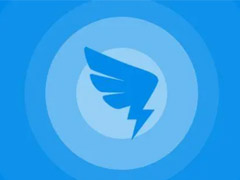
钉钉怎样给新员工录指纹打卡? 钉钉新员工设置指纹登录系统的技巧
钉钉怎样给新员工录指纹打卡?公司来新人,想要给新人录指纹,做指纹打卡考勤,该怎么新增指纹呢?下面我们就来看看钉钉新员工设置指纹登录系统的技巧2023-05-25 微信锁定功能在哪里设置?微信最新版新增了一些内容,其中锁定功能最有用,该怎么用呢?下面我们就来看看微信新增锁定功能设置技巧2023-05-25
微信锁定功能在哪里设置?微信最新版新增了一些内容,其中锁定功能最有用,该怎么用呢?下面我们就来看看微信新增锁定功能设置技巧2023-05-25 公众号文章怎么精选?微信公众号的文章想要精选,精选以后就会置顶,该怎么操作呢?下面我们就来看看微信公众号文章置顶精选的设置技巧2023-05-24
公众号文章怎么精选?微信公众号的文章想要精选,精选以后就会置顶,该怎么操作呢?下面我们就来看看微信公众号文章置顶精选的设置技巧2023-05-24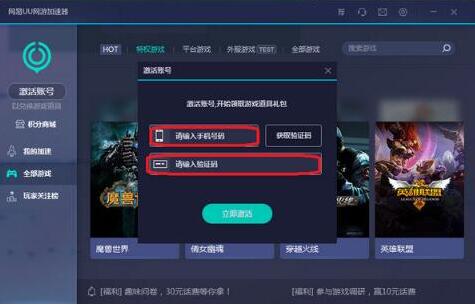
网易UU网游加速器错误码40010如何解决?网易UU网游加速器40010错误解决
这篇文章主要介绍了网易UU网游加速器错误码40010如何解决?网易UU网游加速器40010错误解决方法的相关资料,需要的朋友可以参考下本文详细内容2023-05-05 这篇文章主要介绍了迅游国际版怎么注册迅游账户?迅游国际版注册迅游账户的方法的相关资料,需要的朋友可以参考下本文详细内容2023-05-05
这篇文章主要介绍了迅游国际版怎么注册迅游账户?迅游国际版注册迅游账户的方法的相关资料,需要的朋友可以参考下本文详细内容2023-05-05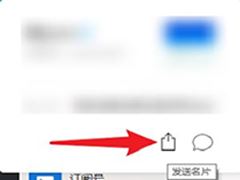 这篇文章主要介绍了微信电脑版怎么发送名片?微信电脑版发送名片教程的相关资料,需要的朋友可以参考下本文详细内容2023-05-04
这篇文章主要介绍了微信电脑版怎么发送名片?微信电脑版发送名片教程的相关资料,需要的朋友可以参考下本文详细内容2023-05-04 这篇文章主要介绍了微信电脑版如何查找微信号?微信电脑版查找微信号的方法的相关资料,需要的朋友可以参考下本文详细内容2023-05-04
这篇文章主要介绍了微信电脑版如何查找微信号?微信电脑版查找微信号的方法的相关资料,需要的朋友可以参考下本文详细内容2023-05-04





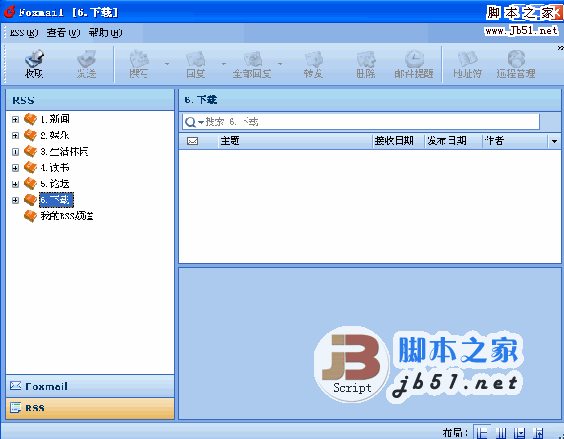


最新评论